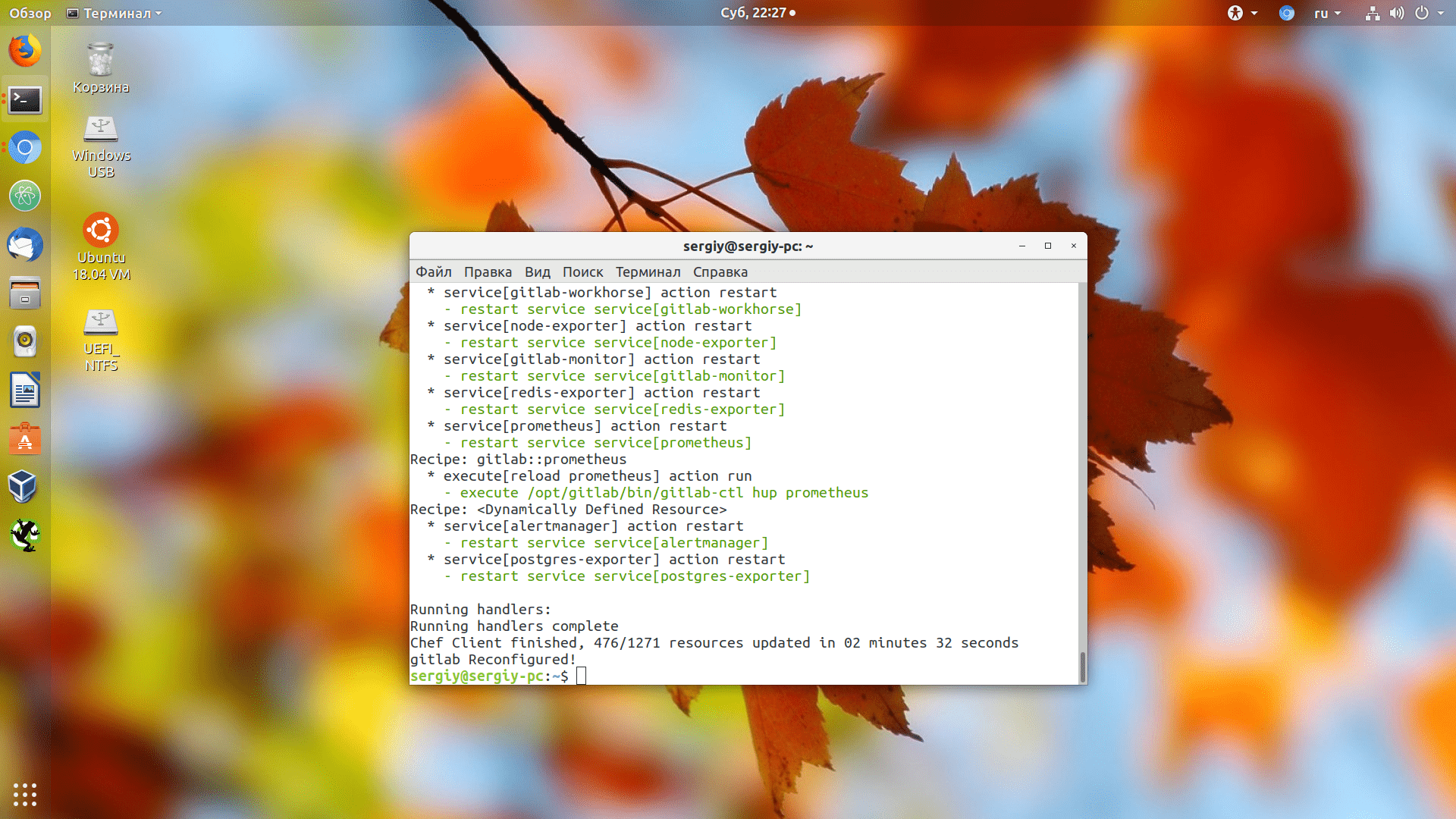Instalación de GitLab en un servidor dedicado con Ubuntu 18.04
GitLab es un sistema de gestión de código fuente que permite a los equipos de desarrollo colaborar eficazmente en proyectos. La instalación de GitLab en un servidor dedicado con Ubuntu 18.04 puede ser una tarea compleja, pero con nuestra Cómo Configurar Alertas de Nagios en tu Servidor Dedicado: Guía Paso a Paso" class="internal-post-link">Guía Paso a Paso" class="internal-post-link">guía paso a paso podrá configurar esta plataforma con éxito.
Antes de comenzar la instalación de GitLab, asegúrese de tener un servidor dedicado con el sistema operativo Ubuntu 18.04 instalado y acceso root. También es necesario tener una dirección IP estática para acceder al servidor a través de Internet.
Paso 1: Instalación de dependencias
Abra una terminal en su servidor y ejecute los siguientes comandos:
sudo apt update
sudo apt install -y curl openssh-server ca-certificates postfix
Paso 2: Instalación de GitLab
Ahora instalaremos GitLab a través del repositorio oficial. Ejecute los siguientes comandos:
curl -s https://packages.gitlab.com/install/repositories/gitlab/gitlab-ce/script.deb.sh | sudo bash
sudo EXTERNAL_URL="http://gitlab.example.com" apt install gitlab-ce
Paso 3: Configuración de GitLab
Después de instalar GitLab, abra un navegador e ingrese la URL de su servidor. Se le pedirá que cambie la contraseña de la cuenta de administrador. Después de esto, podrá iniciar sesión en la interfaz de GitLab y crear un nuevo proyecto.
¡Listo! Ahora tiene GitLab instalado en su servidor dedicado con Ubuntu 18.04. ¡Disfrute del trabajo colaborativo en proyectos con su equipo de desarrollo!